Reklāma
 Datora aizsardzībai ar paroli jābūt vispārpieņemtai praksei, it īpaši, ja daudziem cilvēkiem tam ir fiziska pieeja. Windows nodrošina vairākus līmeņus, kuros varat iestatīt paroles, lai bloķētu savu lietotāja kontu. Šis raksts jūs iepazīstinās ar visām izplatītākajām iespējām, un, cerams, ka viena jums noderēs.
Datora aizsardzībai ar paroli jābūt vispārpieņemtai praksei, it īpaši, ja daudziem cilvēkiem tam ir fiziska pieeja. Windows nodrošina vairākus līmeņus, kuros varat iestatīt paroles, lai bloķētu savu lietotāja kontu. Šis raksts jūs iepazīstinās ar visām izplatītākajām iespējām, un, cerams, ka viena jums noderēs.
Pirms mēs pat sākam ar datora aizsardzību ar paroli, lūdzu, pārliecinieties, ka esat sapratis, kā izveidot spēcīgu paroli. Šeit ir daži raksti, kas jums palīdzēs:
- 5 bezmaksas paroļu ģeneratori gandrīz nesaprotamām parolēm 5 labākie tiešsaistes paroļu ģeneratori spēcīgām nejaušām parolēmVai meklējat veidu, kā ātri izveidot nesalaužamu paroli? Izmēģiniet vienu no šiem tiešsaistes paroļu ģeneratoriem. Lasīt vairāk
- Kā izveidot labu paroli, kuru neaizmirsīsit Kā izveidot spēcīgu paroli, kuru neaizmirsīsitVai jūs zināt, kā izveidot un atcerēties labu paroli? Šeit ir daži padomi un ieteikumi, kā uzturēt stingras, atsevišķas paroles visiem jūsu tiešsaistes kontiem. Lasīt vairāk
- Kā izveidot spēcīgas paroles, kuras varat viegli atcerēties Kā izveidot spēcīgas paroles, kuras varat viegli atcerēties Lasīt vairāk
Ja uzskatāt, ka jums ir samērā laba parole, iespējams, vēlēsities ievietojiet to plaisas pārbaudē Ielieciet savas paroles plaisas testā, izmantojot šos piecus paroles stiprināšanas rīkusMēs visi esam lasījuši ievērojamu daļu jautājumu “kā es varu uzlauzt paroli”. Var droši apgalvot, ka vairums no tiem ir domāti nožēlojamiem, nevis zinātkāri mērķiem. Paroļu pārkāpšana ... Lasīt vairāk .
Iestatiet Windows lietotāja kontu / pieteikšanās paroli
Tagad es atzīstu, ka Windows paroles iestatīšana nav ļoti radoša, taču šī ir metode, kuru vērts pieminēt. Kāpēc? Šī parole būs nepieciešama ne tikai datora sāknēšanas laikā, bet arī daudzos dažādos veidos, lai aizsargātu aktīvo sesiju.
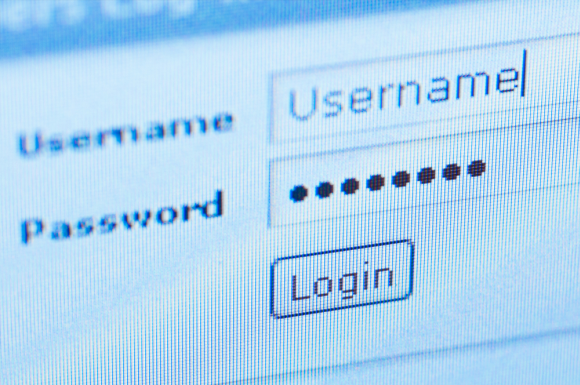
Lai iestatītu konta paroli operētājsistēmā Windows 7, izmantojot vadības paneli dodieties uz saviem lietotāja kontiem un mainiet paroli. Turklāt jums jāpārliecinās, ka parole ir iestatīta uz aizsargājiet savu administratora kontu 3 Noklusētās paroles, kas jāmaina un kāpēcParoles ir neērtas, taču nepieciešamas. Daudziem cilvēkiem ir tendence izvairīties no parolēm, kur vien iespējams, un viņi labprāt visiem saviem kontiem izmanto noklusējuma iestatījumus vai to pašu paroli. Šāda rīcība var padarīt jūsu datus un ... Lasīt vairāk .
Ņemiet vērā, ka Windows pieteikšanās parole ir ļoti vāja aizsardzība, jo to ir diezgan viegli uzlauzt, kā aprakstīts šajos rakstos:
- 3 veidi, kā atiestatīt aizmirsto Windows administratora paroli 3 veidi, kā atjaunot aizmirstu Windows administratora paroliDatora paroles aizmirsšana ir biedējoša, taču jums joprojām ir iespējas. Šeit ir trīs vienkāršas metodes, kā atiestatīt Windows administratora paroli un atkal nokļūt datorā. Lasīt vairāk
- 5 padomi administratora paroles atiestatīšanai operētājsistēmā Windows XP 5 padomi administratora paroles atiestatīšanai operētājsistēmā Windows XPWindows XP joprojām tiek izmantots! Šeit ir norādīti vairāki veidi, kā atiestatīt administratora paroli Windows XP klēpjdatorā vai datorā. Lasīt vairāk
Bloķēt aktīvo sesiju
Noklikšķinot uz īsinājumtaustiņa [Windows] + [L], tiks bloķēta jūsu aktīvā Windows sesija. Lai atgrieztos darbvirsmā, nepieciešama Windows parole.
Pārbaudiet, vai darbvirsmas bloķēšana ir “caurspīdīgāka” ClearLock, kas tika pārskatīts 2006 Šis raksts ClearLock - forša caurspīdīga darbvirsmas atslēga operētājsistēmai Windows Lasīt vairāk .
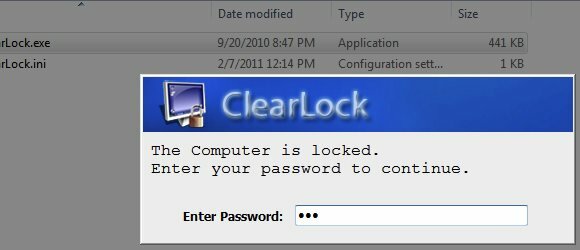
Iespējot modināšanas paroli
Vai jūs izmantojat pārziemošanu vai miega režīmu? Atjaunināšanas laikā iespējojiet paroli Windows Power Plan uzlabotajos enerģijas iestatījumos.
Meklējiet un atveriet> Enerģijas plāns no Windows 7 sākuma izvēlnes noklikšķiniet uz> Mainiet plāna iestatījumus pašreizējā enerģijas plānā noklikšķiniet uz> Mainiet papildu enerģijas iestatījumus kreisajā apakšējā stūrī. Izvērsiet pirmo vienumu barošanas opciju papildu iestatījumos un atlasiet> Jā. Noklikšķiniet uz> labi un> Saglabāt izmaiņas.

Iespējot ekrānsaudzētāja paroli
Lai iestatītu paroli, atgriežoties darbvirsmā no ekrānsaudzētāja, ar peles labo pogu noklikšķiniet uz darbvirsmas un atlasiet> Personalizēt. Noklikšķiniet uz> Ekrānsaudzētājs labajā apakšējā stūrī. Ekrānsaudzētāja iestatījumos atzīmējiet izvēles rūtiņu blakus> Atsākot, parādiet pieteikšanās ekrānu. Noklikšķiniet uz> Piesakies vai> labi lai saglabātu izmaiņas.

Bloķēšanas opcijas bez paroles
Ja nevēlaties lietot paroles, bet vēlaties bloķēt datoru, iepazīstieties ar šīm alternatīvajām metodēm:
- Divi unikāli veidi, kā pieteikties Windows datorā, neierakstot paroli Divi unikāli veidi, kā pieteikties Windows datorā, neierakstot paroli Lasīt vairāk
- Bloķējiet datoru, izmantojot utilītu Bluetooth Proximity Lock Kā bloķēt datoru, izmantojot utilītu Bluetooth Proximity Lock Lasīt vairāk
- 3 veidi, kā bloķēt tastatūru un peli, kā arī pasargāt datoru no nevēlamiem viesiem 3 veidi, kā bloķēt tastatūru un peli, kā arī pasargāt datoru no nevēlamiem viesiemJa jums ir bērni vai kaķi, kurus acīmredzami interesē jūsu dators, tad šīm trim lietojumprogrammām vajadzētu jūs interesēt. Šīs ir programmas, kas var bloķēt tastatūru un peli, vienlaikus ļaujot jums ... Lasīt vairāk
Secinājums
Paroļu iestatīšanai ir daudz veidu un vietu. Tie noteikti neļaus vidusmēra lietotājam piekļūt jūsu datoram un iegūt jūsu datus. Tomēr, kā minēts iepriekš, paroles ir iespējams uzlauzt, uzlauzt vai apiet, un bieži vien pieredzējušam lietotājam tas ir viegls uzdevums. Šajos rakstos ir uzsvērta šī dilemma:
- Ophcrack - parole Hack rīks, lai uzlauztu gandrīz jebkuru Windows paroli Ophcrack - parole Hack rīks, lai uzlauztu gandrīz jebkuru Windows paroliIr daudz dažādu iemeslu, kuru dēļ Windows parole uzlauzšanai būtu jāizmanto neierobežots skaits ar paroli saistītu hakeru rīku. Lasīt vairāk
- Kā apskatīt paroles, kas paslēptas aiz zvaigznītes rakstzīmēm Kā apskatīt paroles, kas paslēptas aiz zvaigznītes rakstzīmēm Lasīt vairāk
- 6 bezmaksas paroles atkopšanas rīki operētājsistēmai Windows 6 bezmaksas paroles atkopšanas rīki operētājsistēmai Windows Lasīt vairāk
Neatkarīgi no vienas paroles, pārliecinieties, ka aizsargājat savus datus daudzos dažādos veidos un apsveriet iespēju šifrēt jūsu konfidenciālos un slepenos datus.
Vai jūs pat nesatraucat standarta Windows paroļu iestatījumus? Vai datora drošībai izmantojat kādas alternatīvas vai radošas metodes?
Attēlu kredīti: myVector
Tīna vairāk nekā desmit gadus ir rakstījusi par patērētāju tehnoloģijām. Viņai ir doktora grāds dabaszinātnēs, diploms no Vācijas un maģistra grāds no Zviedrijas. Viņas analītiskā pieredze palīdzēja viņai izcelties kā tehnoloģiju žurnālistei vietnē MakeUseOf, kur viņa tagad pārvalda atslēgvārdu izpēti un operācijas.